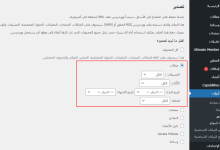تعديل هوامش Microsoft Word: دليل فعّال لتحسين تنسيق المستندات
تعتبر برامج معالجة النصوص من الأدوات الأساسية في العالم الأكاديمي والمهني، ولا سيما برنامج Microsoft Word الذي يُستخدم على نطاق واسع لتنسيق وإنشاء المستندات. أحد العناصر الأساسية في تنسيق المستندات هو ضبط الهوامش، حيث تلعب دوراً حيوياً في تحسين مظهر المستند وجعله أكثر احترافية وسهولة في القراءة. في هذا الدليل الشامل، سنستعرض بشكل مفصل كيفية تعديل هوامش Microsoft Word بفعالية، مع التركيز على أفضل الممارسات والنصائح لتحسين تنسيق المستندات.
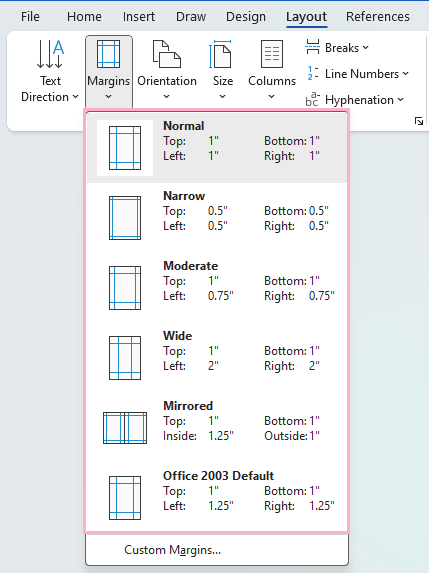
مقدمة عن الهوامش في مستندات Word
ما هي الهوامش؟
الهوامش هي المساحات الفارغة المحيطة بنص المستند من جميع الجوانب: العلوي، السفلي، الأيسر، والأيمن. تُستخدم الهوامش لضمان عدم احتواء النص على حدود الصفحة، مما يسهل قراءته ويضفي عليه مظهراً منظماً واحترافياً.
أهمية ضبط الهوامش
- تحسين القراءة: الهوامش المناسبة تجعل النص أقل إجهاداً للعينين، مما يسهم في تحسين تجربة القراءة.
- التنسيق الاحترافي: المستندات ذات الهوامش المتناسقة تبدو أكثر احترافية وتنظيماً.
- توفير المساحة: في بعض الأحيان، قد تحتاج إلى تعديل الهوامش لزيادة أو تقليل كمية النص في الصفحة.
- التوافق مع المتطلبات: بعض المؤسسات التعليمية أو الشركات قد تضع متطلبات محددة للهوامش في المستندات المقدمة.
كيفية تعديل الهوامش في Microsoft Word
الخطوة الأولى: الوصول إلى إعدادات الهوامش
لتعديل الهوامش في مستند Microsoft Word، اتبع الخطوات التالية:
- فتح المستند: افتح المستند الذي ترغب في تعديل هوامشه.
- التوجه إلى تبويب “تخطيط”: في الشريط العلوي، اختر تبويب “تخطيط” (Layout).
- اختيار “هوامش”: في مجموعة “إعداد الصفحة” (Page Setup)، انقر على زر “هوامش” (Margins).
اختيار أحد الخيارات المبدئية
سيعرض لك Word مجموعة من الخيارات المبدئية للهوامش مثل:
- عادي: هوامش 2.54 سم من جميع الجوانب.
- ضيق: هوامش 1.27 سم.
- واسع: هوامش 3.17 سم.
- مخصص: يمكنك تحديد الهوامش حسب احتياجاتك.
إعداد هوامش مخصصة
إذا لم تكن الخيارات المبدئية تناسب احتياجاتك، يمكنك ضبط الهوامش يدويًا:
- اختيار “هوامش مخصصة”: في القائمة المنسدلة لخيارات الهوامش، اختر “هوامش مخصصة” (Custom Margins).
- تحديد القيم: ستظهر نافذة “إعداد الصفحة” (Page Setup) حيث يمكنك إدخال القيم المطلوبة للهوامش العلوية، السفلية، اليسرى، واليمنى.
- تطبيق التغييرات: بعد تحديد القيم، انقر على “موافق” (OK) لتطبيق التغييرات على المستند.
حفظ إعدادات الهوامش الافتراضية
إذا كنت ترغب في جعل إعدادات الهوامش المخصصة هي الإعدادات الافتراضية لجميع المستندات الجديدة:
- تحديد الهوامش المفضلة: بعد ضبط الهوامش كما ترغب.
- النقر على “تعيين كافتراضي”: في نافذة “إعداد الصفحة”، انقر على زر “تعيين كافتراضي” (Set As Default).
- تأكيد التغيير: ستظهر رسالة تأكيد تطلب منك التأكيد على تغيير الإعدادات الافتراضية، انقر على “نعم” (Yes).
أنواع الهوامش واستخداماتها
الهوامش القياسية
تستخدم الهوامش القياسية في المستندات الرسمية والأكاديمية، حيث توفر توازناً بين كمية النص ومساحة الفارغة، مما يسهل القراءة ويضفي مظهراً احترافياً.
الهوامش الضيقة
تُستخدم الهوامش الضيقة عندما يكون هناك حاجة لزيادة كمية النص في الصفحة، مثل عند كتابة تقارير طويلة أو مستندات تتطلب توفير المساحة.
الهوامش الواسعة
تُستخدم الهوامش الواسعة في المستندات التي تتطلب تعليقات أو ملاحظات جانبية، أو في التصاميم التي تحتاج إلى مساحة إضافية للعناصر الرسومية.
الهوامش المزدوجة
تُستخدم الهوامش المزدوجة في المستندات التي تتطلب الطباعة على الوجهين، حيث تتيح مساحة إضافية للحواشي والهوامش الداخلية.
تحسين تنسيق المستند باستخدام الهوامش
استخدام الجداول لتحسين عرض البيانات
تُعد الجداول من الأدوات الفعالة في تنظيم وعرض البيانات بشكل منظم وسهل القراءة. يمكن دمج الجداول مع الهوامش لضمان تنسيق متناسق وجذاب.
مثال على جدول تنظيم الهوامش
| نوع الهوامش | العلوية (سم) | السفلية (سم) | اليسرى (سم) | اليمنى (سم) | الاستخدام الأمثل |
|---|---|---|---|---|---|
| عادي | 2.54 | 2.54 | 2.54 | 2.54 | المستندات الرسمية والأكاديمية |
| ضيق | 1.27 | 1.27 | 1.27 | 1.27 | تقارير تحتوي على الكثير من النصوص |
| واسع | 3.17 | 3.17 | 3.17 | 3.17 | المستندات التي تتطلب تعليقات جانبية |
| مزدوج | 2.54 | 2.54 | 3.18 | 3.18 | الطباعة على الوجهين |
تنسيق الفقرات وتوزيع النص
توزيع النص بشكل مناسب داخل الهوامش يعزز من وضوح المستند وسهولة قراءته. يمكن تحقيق ذلك من خلال:
- استخدام المسافات المناسبة: ضمان وجود مسافة كافية بين الفقرات والهوامش.
- ضبط تباعد الأسطر: استخدام تباعد أسطر يتناسب مع حجم النص ونوع المستند.
- استخدام الفقرات المعلقة: تحسين تنظيم النص وخاصة في المستندات الأكاديمية.
تضمين العناصر الرسومية
إدراج العناصر الرسومية مثل الصور، الرسوم البيانية، والجداول ضمن الهوامش يمكن أن يعزز من جودة المستند ويجعله أكثر جاذبية.
نصائح متقدمة لتعديل الهوامش في Microsoft Word
استخدام الأقسام لتعديل الهوامش في أجزاء محددة من المستند
يمكنك تعديل الهوامش في أجزاء معينة من المستند باستخدام الأقسام (Sections)، مما يتيح لك تطبيق تنسيقات مختلفة لأجزاء مختلفة من المستند.
كيفية إنشاء قسم جديد:
- وضع المؤشر في المكان المناسب: حيث تريد بدء القسم الجديد.
- التوجه إلى تبويب “تخطيط”: في الشريط العلوي.
- اختيار “فواصل”: من مجموعة “إعداد الصفحة” (Page Setup).
- اختيار نوع الفاصل: مثل “فاصل قسم متواصل” (Continuous Section Break) أو “فاصل قسم صفحة جديدة” (Next Page Section Break).
- تعديل الهوامش: بعد إنشاء القسم الجديد، يمكنك تعديل الهوامش دون التأثير على الأقسام الأخرى.
استخدام الحشو والتباعد لضبط الهوامش الداخلية
الحشو (Padding) والتباعد (Spacing) هما تقنيتان يمكن استخدامهما لضبط المسافات الداخلية للنص داخل الهوامش، مما يساعد في تحسين مظهر المستند.
كيفية ضبط الحشو والتباعد:
- تحديد النص أو الفقرة: التي ترغب في ضبط الحشو والتباعد لها.
- التوجه إلى تبويب “تخطيط”: في الشريط العلوي.
- ضبط الحشو: استخدام خيارات الحشو لتحديد المسافة الداخلية.
- ضبط التباعد: تحديد التباعد قبل وبعد الفقرات لتحسين توزيع النص.
دمج الهوامش مع الأعمدة لتنظيم المحتوى
استخدام الأعمدة يمكن أن يعزز من تنظيم المحتوى بشكل أفضل داخل الهوامش، خاصة في المستندات التي تحتوي على نصوص طويلة أو بيانات متعددة.
كيفية إضافة أعمدة:
- تحديد النص: الذي ترغب في تقسيمه إلى أعمدة.
- التوجه إلى تبويب “تخطيط”: في الشريط العلوي.
- اختيار “أعمدة”: من مجموعة “إعداد الصفحة”.
- تحديد عدد الأعمدة: واختيار نوع الأعمدة المناسبة.
أمثلة عملية على تعديل الهوامش
مثال 1: إعداد مستند أكاديمي
في المستندات الأكاديمية، تُستخدم الهوامش القياسية لضمان توافق المستند مع متطلبات المؤسسات التعليمية. يمكن تعديل الهوامش وفقاً للمعايير المحددة مثل APA أو MLA.
خطوات الإعداد:
- ضبط الهوامش إلى 2.54 سم: من جميع الجوانب.
- استخدام خطوط واضحة: مثل Times New Roman بحجم 12 نقطة.
- تنسيق الفقرات: باستخدام تباعد مزدوج وتباعد مناسب بين الفقرات.
- إدراج حواشي سفلية: عند الحاجة لتوضيح المصادر أو المعلومات الإضافية.
مثال 2: إعداد تقرير مهني
في التقارير المهنية، قد تحتاج إلى استخدام هوامش أوسع لإدراج تعليقات أو ملاحظات جانبية من الإدارة أو الفريق.
خطوات الإعداد:
- ضبط الهوامش إلى 3.18 سم: من الجانبين الأيمن والأيسر لتوفير مساحة للتعليقات.
- استخدام جداول ورسوم بيانية: لتنظيم البيانات بشكل فعال.
- تضمين فهرس وملاحق: مع استخدام أقسام منفصلة لتسهيل الوصول إلى المعلومات.
مثال 3: إعداد منشور تجاري
في المنشورات التجارية، يكون الهدف هو جذب الانتباه وتقديم المعلومات بشكل مختصر وواضح، مما يتطلب استخدام هوامش ضيقة لزيادة كمية النصوص والمعلومات المعروضة.
خطوات الإعداد:
- ضبط الهوامش إلى 1.27 سم: من جميع الجوانب.
- استخدام خطوط واضحة وجذابة: مع ألوان مناسبة لتعزيز المظهر البصري.
- تنظيم المحتوى باستخدام الأعمدة والجداول: لتسهيل قراءة المعلومات والعروض التقديمية.
التعامل مع الهوامش في وثائق متعددة اللغات
ضبط الهوامش للغات التي تكتب من اليمين إلى اليسار
في المستندات التي تحتوي على لغات تكتب من اليمين إلى اليسار مثل العربية أو العبرية، يجب ضبط الهوامش بشكل مناسب لضمان تنسيق النص بشكل صحيح.
خطوات الإعداد:
- التوجه إلى تبويب “تخطيط”.
- اختيار “هوامش”.
- ضبط الهوامش ليتناسب مع الاتجاه من اليمين إلى اليسار: قد يتطلب ذلك تعديل الهوامش اليسرى واليمنى بشكل مختلف.
- تفعيل الاتجاه من اليمين إلى اليسار: من تبويب “تخطيط” أو “تخطيط الصفحة” لضمان تنسيق النص بشكل صحيح.
التعامل مع النصوص متعددة اللغات في نفس المستند
عند استخدام لغات مختلفة في نفس المستند، يجب ضبط الهوامش بحيث تدعم جميع الاتجاهات النصية المستخدمة.
خطوات الإعداد:
- إنشاء أقسام منفصلة: لكل لغة مستخدمة في المستند.
- ضبط الهوامش لكل قسم: وفقاً لاتجاه اللغة المستخدمة.
- استخدام تنسيقات متناسقة: لضمان تنسيق موحد للمستند ككل.
تحسين توافق الهوامش مع الطباعة
ضبط الهوامش للطباعة على الورق
عند إعداد المستندات للطباعة، يجب مراعاة حدود الطابعة ومعايرة الهوامش وفقاً لذلك لتجنب قطع أجزاء من النصوص أو العناصر الرسومية.
خطوات الإعداد:
- التحقق من حدود الطابعة: معرفة الحد الأدنى للهوامش التي تدعمها الطابعة المستخدمة.
- ضبط الهوامش وفقاً لذلك: من تبويب “تخطيط” > “هوامش” > “هوامش مخصصة”.
- استخدام ميزة معاينة الطباعة: لمراجعة التنسيق قبل الطباعة الفعلية.
التعامل مع الهوامش عند الطباعة على الوجهين
عند الطباعة على الوجهين، يجب ضبط الهوامش الداخلية والخارجية بشكل مناسب لضمان أن النصوص والعناصر الرسومية لا تُقص عند التجليد أو الربط.
خطوات الإعداد:
- التوجه إلى تبويب “تخطيط”.
- اختيار “هوامش مخصصة”.
- ضبط الهوامش الداخلية لتكون أوسع: لضمان وجود مساحة كافية للتجليد.
- تفعيل خيار الطباعة على الوجهين: من إعدادات الطابعة.
أفضل الممارسات لضبط الهوامش
الحفاظ على تناسق الهوامش عبر المستند
تجنب تغيير الهوامش بشكل عشوائي في أجزاء مختلفة من المستند للحفاظ على تناسق وتنسيق موحد.
استخدام الهوامش كجزء من تصميم المستند
دمج الهوامش مع عناصر التصميم الأخرى مثل الألوان، الخطوط، والعناصر الرسومية لتعزيز مظهر المستند وجعله أكثر جاذبية.
مراجعة الهوامش قبل المشاركة أو الطباعة
قبل مشاركة المستند أو طباعته، تأكد من مراجعة الهوامش لضمان تنسيق صحيح وعدم وجود أجزاء مقطوعة أو غير مرغوب فيها.
الخاتمة
يُعد ضبط الهوامش في مستندات Microsoft Word خطوة أساسية لتحسين تنسيق وجودة المستندات. من خلال فهم أنواع الهوامش المختلفة واستخدام الأدوات المتاحة في Word بفعالية، يمكن للمستخدمين إنشاء مستندات احترافية تتناسب مع احتياجاتهم الأكاديمية أو المهنية. بالإضافة إلى ذلك، فإن اتباع أفضل الممارسات والنصائح المتقدمة يساهم في تعزيز مظهر المستندات وضمان توافقها مع متطلبات الطباعة والنشر.
المراجع
- Microsoft Office Support: Adjust page margins
- APA Style Guide: Formatting Guidelines
- MLA Handbook: Formatting Your Paper
جدول ملخص لأنواع الهوامش واستخداماتها
| نوع الهوامش | العلوية (سم) | السفلية (سم) | اليسرى (سم) | اليمنى (سم) | الاستخدام الأمثل |
|---|---|---|---|---|---|
| عادي | 2.54 | 2.54 | 2.54 | 2.54 | المستندات الرسمية والأكاديمية |
| ضيق | 1.27 | 1.27 | 1.27 | 1.27 | تقارير تحتوي على الكثير من النصوص |
| واسع | 3.17 | 3.17 | 3.17 | 3.17 | المستندات التي تتطلب تعليقات جانبية |
| مزدوج | 2.54 | 2.54 | 3.18 | 3.18 | الطباعة على الوجهين |
نصائح إضافية لتحسين تنسيق المستند باستخدام الهوامش
- استخدام القوالب الجاهزة: يمكن الاستفادة من القوالب المتوفرة في Word والتي تأتي مع إعدادات هوامش مسبقة تناسب أنواعاً معينة من المستندات.
- التحقق من التوافق مع الأجهزة المختلفة: تأكد من أن الهوامش مضبوطة بشكل صحيح لتظهر بشكل جيد على مختلف الأجهزة والشاشات.
- استخدام وحدات القياس المناسبة: اختر الوحدات (سم، إنش، بوصة) التي تناسب احتياجاتك لضبط الهوامش بدقة.
- تخصيص الهوامش للأقسام المختلفة: إذا كان المستند يحتوي على فصول أو أقسام متعددة، يمكن ضبط الهوامش لكل قسم وفقاً لمتطلبات المحتوى.
الخاتمة النهائية
تُعد الهوامش جزءاً لا يتجزأ من تنسيق المستندات في Microsoft Word، حيث تسهم في تحسين مظهرها العام وجعلها أكثر قابلية للقراءة والفهم. من خلال هذا الدليل التفصيلي، تمكنا من استعراض الطرق المختلفة لتعديل الهوامش، وفهم أنواعها واستخداماتها المثلى، بالإضافة إلى تقديم نصائح متقدمة لضمان تحقيق أفضل النتائج في تنسيق المستندات. إن اتباع هذه الإرشادات سيؤدي بلا شك إلى إنتاج مستندات ذات جودة عالية تتوافق مع المعايير الأكاديمية والمهنية، مما يعزز من فعالية التواصل ونقل المعلومات بشكل سلس وواضح.
المصادر والمراجع
- Microsoft Office Support: Adjust page margins
- APA Style Guide: Formatting Guidelines
- MLA Handbook: Formatting Your Paper
- Wikipedia: Microsoft Word
- TechRepublic: How to adjust margins in Microsoft Word
- Lifewire: Changing Page Margins in Microsoft Word
الملحقات
قائمة الفحص لضبط الهوامش في Microsoft Word
| الخطوة | الوصف |
|---|---|
| 1. فتح المستند | افتح المستند الذي ترغب في تعديل هوامشه. |
| 2. الانتقال إلى تبويب “تخطيط” | في الشريط العلوي، اختر تبويب “تخطيط”. |
| 3. اختيار “هوامش” | في مجموعة “إعداد الصفحة”، انقر على زر “هوامش”. |
| 4. تحديد نوع الهوامش | اختر من الخيارات المبدئية أو اختر “هوامش مخصصة”. |
| 5. ضبط القيم المخصصة | إذا اخترت “هوامش مخصصة”، أدخل القيم المطلوبة للهوامش العلوية، السفلية، اليسرى، واليمنى. |
| 6. تطبيق التغييرات | انقر على “موافق” لتطبيق التغييرات. |
| 7. حفظ الإعدادات الافتراضية (اختياري) | انقر على “تعيين كافتراضي” إذا كنت ترغب في جعل هذه الإعدادات الافتراضية لجميع المستندات الجديدة. |
جدول المقارنة بين أنواع الهوامش
| خاصية | عادي | ضيق | واسع | مزدوج |
|---|---|---|---|---|
| المسافة من الأعلى | 2.54 سم | 1.27 سم | 3.17 سم | 2.54 سم |
| المسافة من الأسفل | 2.54 سم | 1.27 سم | 3.17 سم | 2.54 سم |
| المسافة من اليسار | 2.54 سم | 1.27 سم | 3.17 سم | 3.18 سم |
| المسافة من اليمين | 2.54 سم | 1.27 سم | 3.17 سم | 3.18 سم |
| الاستخدام الأمثل | المستندات الأكاديمية والرسمية | المستندات التي تحتوي على نصوص كثيرة | المستندات التي تحتاج لملاحظات جانبية | الطباعة على الوجهين |
المزيد من المعلومات

في ما يلي شرح شامل حول كيفية إعداد هوامش مخصصة في Microsoft Word. يتمثل تحديد الهوامش في Word في خطوة أساسية لتنسيق وتخطيط النصوص بطريقة دقيقة واحترافية. يعد Word أداة قوية لمعالجة النصوص، وتخصيص الهوامش يمنحك القدرة على ضبط المساحة المحيطة بالصفحة وتحديد كيفية ظهور النص.
لتعيين هوامش مخصصة في Microsoft Word، اتبع الخطوات التالية:
- فتح مستند Word:
قم بفتح المستند الذي ترغب في تعديل هوامشه. - التبديل إلى علامة التبويب “التخطيط”:
انتقل إلى علامة التبويب “التخطيط” في شريط القوائم الرئيسي في Word. - انقر على “هوامش”:
ابحث عن قسم “التخطيط” والذي يحتوي على خيارات مختلفة لتنسيق الصفحة. انقر على زر “هوامش”. - اختر “هوامش مخصصة”:
ستظهر قائمة منسدلة. اختر “هوامش مخصصة” في نهاية القائمة. - تحديد القيم:
سيظهر نافذة “هوامش مخصصة”. قم بتحديد القيم الخاصة بالهوامش للجهات الأربع (العليا، والسفلية، واليسرى، واليمنى) بالبوصة أو السنتيمتر. - تأكيد التغييرات:
بعد تحديد القيم، انقر على زر “موافق” لتطبيق التغييرات. - معاينة الهوامش:
يمكنك معاينة التغييرات التي قمت بها عند الرجوع إلى المستند. تأكد من أن الهوامش تم تعيينها بالشكل الذي ترغب فيه. - التحكم في الهوامش خلال النص:
يمكنك أيضًا تعيين هوامش مخصصة لأجزاء محددة من النص بالانتقال إلى علامة التبويب “التخطيط” واختيار “اقتطاع الصفحة”. ثم يمكنك تعيين الهوامش حسب الحاجة.
باستخدام هذه الخطوات، يمكنك تخصيص هوامش مستندك في Microsoft Word وضبطها وفقًا لاحتياجاتك الخاصة. إن إمكانية تعديل الهوامش تعزز التحكم في تنسيق الصفحة وتحسين جودة ومظهر مستنداتك.
تعديل الهوامش لأجزاء محددة من المستند:
في بعض الحالات، قد تحتاج إلى تعيين هوامش مختلفة لأجزاء محددة من مستندك. يمكنك القيام بذلك باستخدام خاصية “اقتطاع الصفحة” وتعديل الهوامش كالتالي:
- تحديد الجزء المراد:
حدد النص أو الفقرة التي تريد تعديل هوامشها. - انتقل إلى “تخطيط” واختر “اقتطاع الصفحة”:
انتقل إلى علامة التبويب “تخطيط” في شريط القوائم واختر “اقتطاع الصفحة”. ستظهر خيارات جديدة. - تعيين هوامش مخصصة:
في نافذة “اقتطاع الصفحة”، يمكنك تحديد “هوامش مخصصة” وتعديل القيم حسب الحاجة. - تأكيد التغييرات:
بمجرد تحديد الهوامش المرغوبة، انقر على “موافق” لتأكيد التغييرات.
استخدام الهوامش لتنسيق الصفحات:
تخطيط الصفحة يمكن أن يكون أحد العناصر الرئيسية في تصميم المستندات. إليك بعض النقاط التي يمكنك النظر إليها:
- هوامش الصفحة العليا والسفلية:
يمكنك ضبط هوامش الصفحة العليا والسفلية لتحديد المسافة بين النصوص وحافة الورقة. - هوامش الصفحة اليسرى واليمنى:
تستخدم هوامش الصفحة اليسرى واليمنى لتحديد مساحة النص من الجهة اليمنى واليسرى لتحسين قراءة النص. - تطبيق الهوامش على الصفحة بأكملها:
يمكنك تعيين هوامش للصفحة بأكملها أو لأجزاء محددة، مثل العناوين أو الفقرات الخاصة.
الاستفادة من ميزات التنسيق الإضافية:
Microsoft Word توفر ميزات إضافية لتنسيق الصفحات بشكل فعال، مثل تحديد توجيه الورقة (عمودي أو أفقي)، وتعيين أنماط الصفحة المختلفة، وتغيير حجم الورقة.
الاحتفاظ بالتنسيق عند الطباعة:
لا تنسَ أن تقوم بتحديد خيارات الطباعة المناسبة لضمان أن التنسيق الذي قمت به يظل متسقًا عند الطباعة.
بهذه الطريقة، يمكنك الاستفادة القصوى من إمكانيات تعديل الهوامش في Microsoft Word لتحقيق تنسيق مستنداتك بشكل دقيق وفعّال.
الكلمات المفتاحية
في هذا المقال، تم التركيز على موضوع تعديل الهوامش في Microsoft Word. إليك الكلمات الرئيسية وشرح لكل منها:
- تعديل الهوامش:
- الشرح: يشير إلى عملية تغيير الهوامش الرئيسية في صفحة المستند، ويتيح للمستخدمين ضبط المسافة بين النصوص وحواف الورقة.
- هوامش مخصصة:
- الشرح: تتيح هذه الخاصية للمستخدمين تعيين قيم خاصة للهوامش، سواء كانت للصفحة بأكملها أو لأجزاء محددة من المستند.
- اقتطاع الصفحة:
- الشرح: يسمح باقتطاع أجزاء محددة من الصفحة وتعيين هوامش مخصصة لهذه الأجزاء، مما يتيح التحكم في تنسيقها بشكل فردي.
- تخطيط الصفحة:
- الشرح: يشير إلى استخدام الخيارات المختلفة المتاحة في التخطيط لضبط مظهر الصفحة، بما في ذلك هوامش الصفحة وأنماط الصفحة.
- استخدام الهوامش لتنسيق الصفحات:
- الشرح: يتعلق بالفعل بتحديد الهوامش لتحسين تنسيق الصفحات وجعل المستند يظهر بشكل أكثر احترافية وتنظيماً.
- الميزات الإضافية لتنسيق الصفحة:
- الشرح: يتعلق بالاستفادة من ميزات إضافية في Microsoft Word، مثل تحديد توجيه الورقة وتحديد أحجام وأنماط مختلفة للصفحات.
- الاحتفاظ بالتنسيق عند الطباعة:
- الشرح: يذكر ضرورة اختيار خيارات الطباعة المناسبة للحفاظ على التنسيق عند طباعة المستند.
- ضبط مسافة النص:
- الشرح: يتعلق بتعديل الهوامش لتحديد مسافة النص من الحواف، مما يسهم في تحسين قراءة النص وجعله أكثر وضوحًا.
- تصميم المستندات:
- الشرح: يرتبط بالعمل على تنسيق الصفحات والهوامش لتحقيق تصميم جذاب واحترافي للمستندات.
- مايكروسوفت وورد:
- الشرح: يشير إلى برنامج معالجة النصوص الشهير Microsoft Word الذي يستخدم لإنشاء وتحرير المستندات النصية.
تجمع هذه الكلمات الرئيسية حول موضوع تعديل الهوامش في Microsoft Word، وتوفر فهمًا شاملاً لكيفية ضبط وتخصيص الهوامش لتحسين تنسيق المستندات.
الخاتمة النهائية
إن ضبط الهوامش بشكل صحيح في مستندات Microsoft Word ليس فقط يعزز من جمالية المستند، بل يسهم أيضاً في تحسين تنظيم المحتوى وجعله أكثر قابلية للقراءة والفهم. من خلال اتباع الخطوات والنصائح المقدمة في هذا الدليل، يمكن للمستخدمين تحقيق تنسيق متقن ومتناسق يتوافق مع المتطلبات الأكاديمية والمهنية. تذكر دائماً أن الهوامش هي الإطار الذي يحيط بنصك، ومن خلال العناية بهذا الإطار، تضمن تقديم محتوى متميز واحترافي يعكس جودة عملك وإتقانك للتفاصيل.